Comment modifier une image dans la peinture en utilisant Windows Vista
Bien que la version Windows Vista de peinture est généralement utilisé pour créer des dessins simples, vous pouvez également l'utiliser pour modifier les fichiers d'image. Dans Paint, vous pouvez recadrer vos images, modifier leurs couleurs, dessiner des objets sur eux, ou ajouter du texte. Si vous utilisez Vista, il suffit de suivre ces étapes pour modifier vos photos dans Paint.
Sélectionnez Démarrer-Tous les programmes-accessoires-peinture.
Vous pouvez trouver le bouton Démarrer en bas, à gauche; coin de votre écran.
Choisissez Fichier-Ouvrir.
Dans la fenêtre de la peinture, vous pouvez trouver le menu Fichier près de la partie supérieure, à gauche; coin de votre écran.
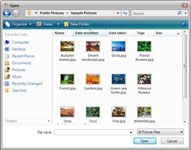
 Agrandir
AgrandirSélectionnez l'image que vous souhaitez modifier et cliquez sur Ouvrir.
Après vous choisissez Fichier-Ouvrir, vous verrez une liste de fichiers d'image que vous pouvez éditer, et si vous ne pouvez pas localiser le fichier image que vous souhaitez modifier, vous pouvez parcourir pour le trouver.
Modifier l'image.
Vous avez plusieurs options quand il vient à éditer les fichiers d'image.
Modifier couleurs: Choisissez une couleur dans la palette de couleurs dans le coin en bas à gauche et utiliser divers outils (comme Airbrush, Brosse, Remplir avec la couleur, et le compte-gouttes de couleur) pour appliquer la couleur à l'image ou des objets dessinés sélectionnés, tels que des rectangles.
Szones élus: Sélectionnez le formulaire gratuit Select et sélectionnez Outils, puis cliquez et faites glisser sur l'image pour sélectionner des parties de l'image. Vous pouvez ensuite recadrer ces éléments en choisissant Modifier-Cut.
Ajouter du texte: Sélectionnez l'outil Texte, puis cliquez et faites glisser sur l'image pour créer une zone de texte dans laquelle vous pouvez entrer du texte et de format.
Dessiner des objets: Sélectionnez le rectangle, rectangle arrondi, Polygon, ou un outil Ellipse, puis cliquez et faites glisser sur l'image pour dessiner des objets.
Modifier l'image: Utilisez les commandes dans le menu Image pour changer les couleurs et étends, flip autour, ou changer la taille de l'image.
Enregistrer, imprimer ou envoyer le fichier image par e-mail.
Choisissez Fichier-Enregistrer pour enregistrer votre chef-d'œuvre, Fichier-Imprimer pour l'imprimer, ou choisissez Fichier-Envoyer pour l'envoyer par e-mail.





